Доброго времени суток... Функция автоматического отключения компьютера очень удобна в случае, когда нужно проконтролировать время пребывания детей за компьютером. Либо для отключения компьютера, если Вы скачиваете какой — то файл поздно вечером и не хотите сидеть за компьютером до его полной загрузки. Так вот, сегодня разберём способ как настроить автоматическое выключение компьютера...
Как настроить автоматическое выключение компьютера
Есть два способа:
Первый способ — установить таймер, по истечению которого компьютер автоматически выключится. Для этого следуем несложной инструкции...
- Открываем "Пуск "→ «Все программы» → «Выполнить» (или используем горячие клавиш, Win (клавиша с изображением флажка)), то есть Win+R...
- Набираем «shutdown /s /t 600» (без кавычек. Вместо 600 можно ввести любое другое кол-во секунд)...
- Жмем ОК...
После нажатия кнопки ОК компьютер начнет отсчет времени и после того, как пройдет указанное вами количество секунд, он выключится. Для удобства: 1800 секунд = 30 минут, 3600 секунд = 1 час, 7200 секунд = 2 часа...
Второй способ — установить время, в которое выключится компьютер, например в 23:15...
- Открываем Пуск → Все программы → Выполнить (или используем горячие клавиш, Win (клавиша с изображением флажка)), то есть Win+R...
- Набираем «at 23:15 shutdown /s /f» (без кавычек. Вместо 23:15 можно указать любое другое время)...
- Жмем ОК...
Как отключить автоматическое отключение
В обоих случаях, если необходимо отменить автоматическое выключение компьютера, то открываем утилиту Выполнить или Win+R и, вводим команду «shutdown /a» (без кавычек). Жмём ОК...
Задаём команды через файл
Также можно давать компьютеру данные команды через файл. При запуске этого файла будет включаться команда, которая в нем прописана. Для этого открываем Блокнот, вводим туда нужную нам команду и сохраняем, предварительно изменив .txt на .bat (смотрим скриншот)...
После того как вы переименовали и нажали на кнопку сохранить, на рабочем столе появится значок с шестерёнкой...

Заключение
Этот способ настроить автоматическое выключение компьютера подойдет тем, кому нужно часто использовать какую — то из этих команд. Дабы постоянно не тратить времени на её ввод. Ну вот, как — то так, в двух словах, коротко и, понятно...

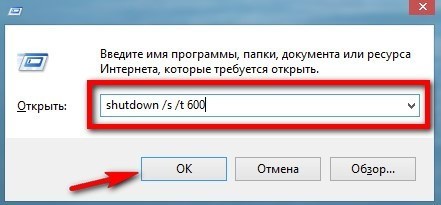

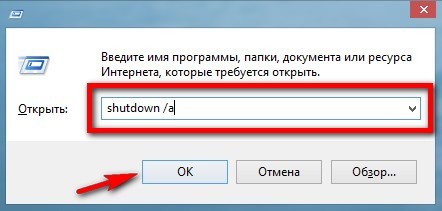
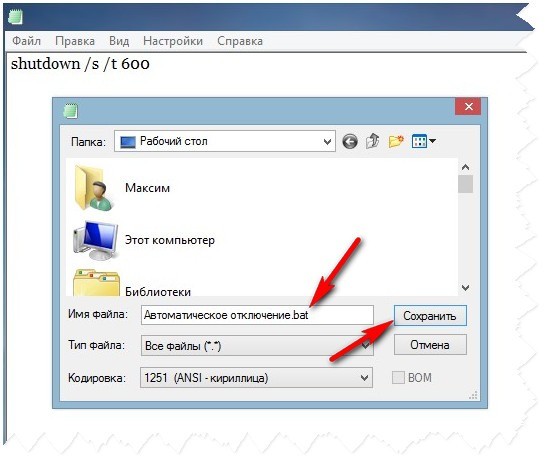


Спасибо, полезно.
Пожалуйста, пользуйтесь...
Я тоже на протяжении уже больше 10 лет пользуюсь утилитой PowerOff — гибкая настройка, множество вариантов условий выключения компьютера. Очень удобна, когда перед сном решаешь посмотреть 1-2 серии любимого сериала (а засыпаешь, обычно, на середине первой))))
=-O
Благодарю. Теперь буду использовать первую команду. Через файл. Жаль, что нельзя создать файл, запустив который, выскакивала просьба ввести время в секундах, а потом нажать «Enter»: Всегда требуется разное время на выключение.